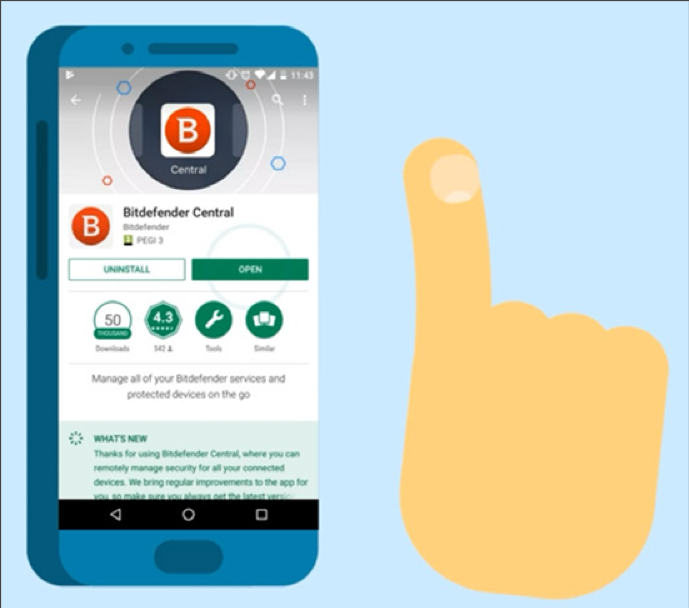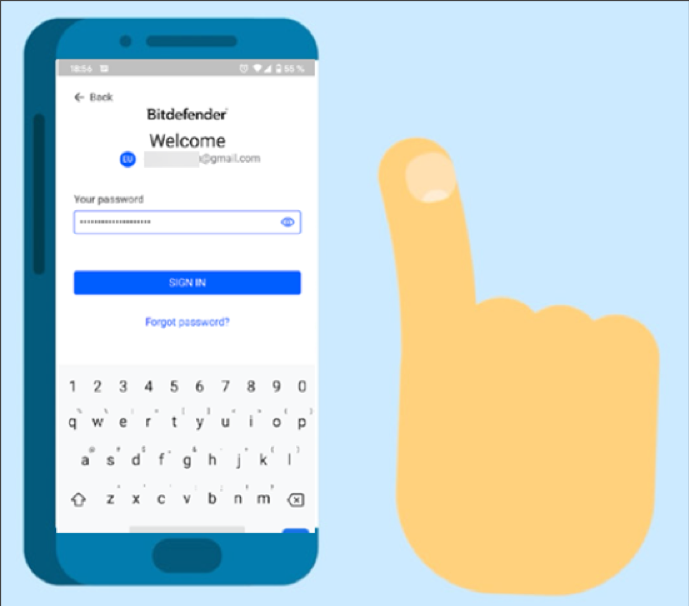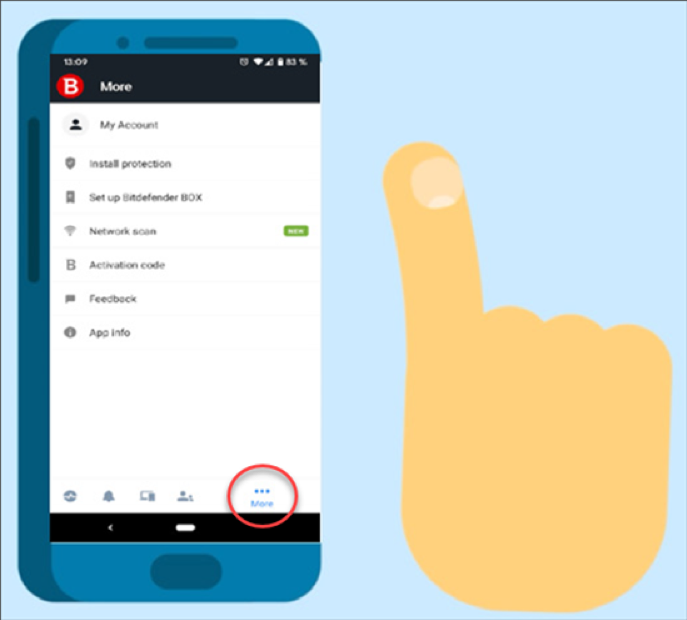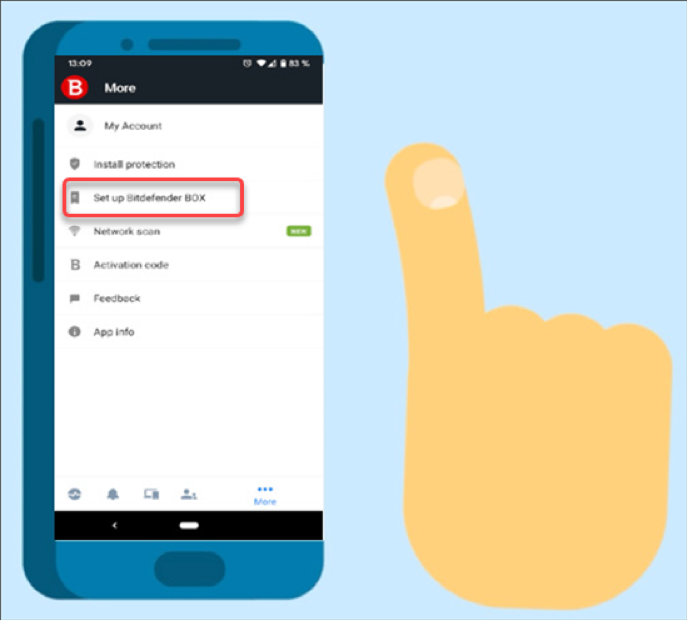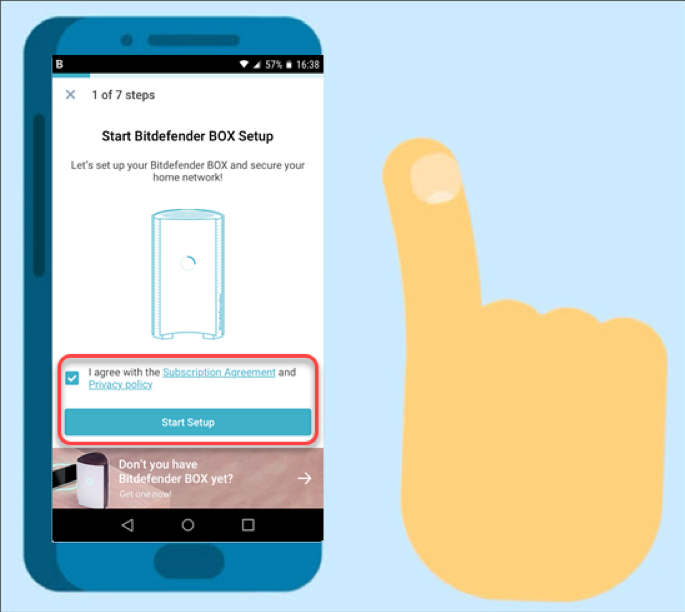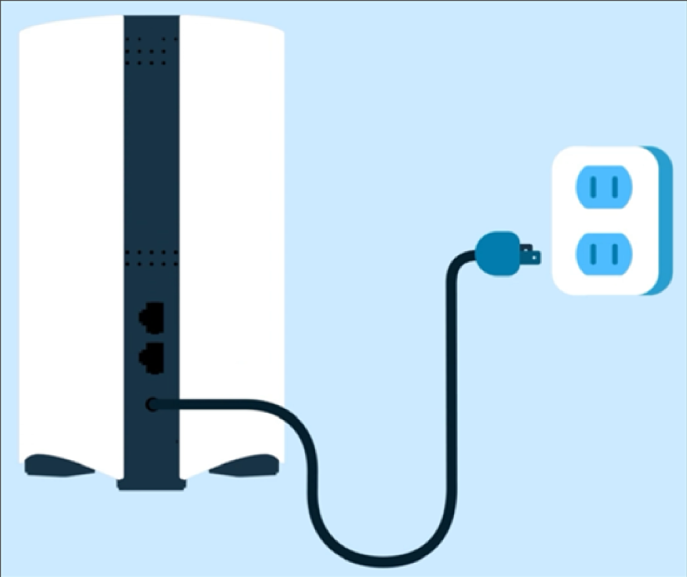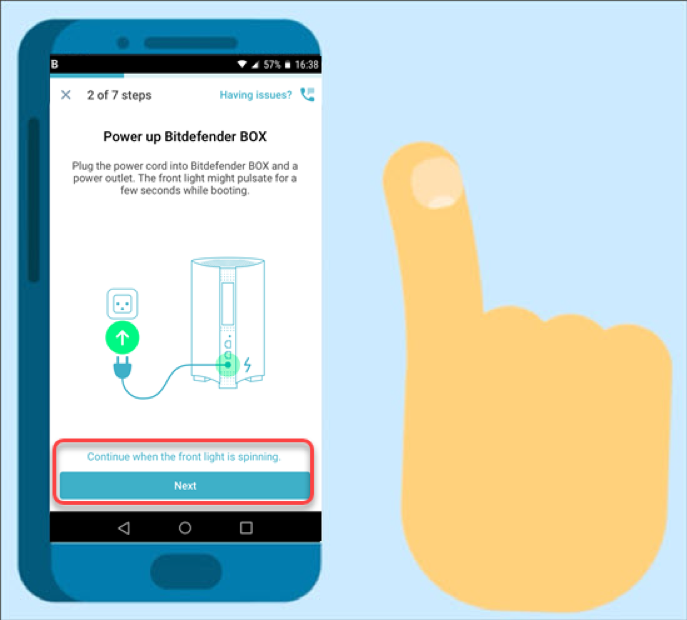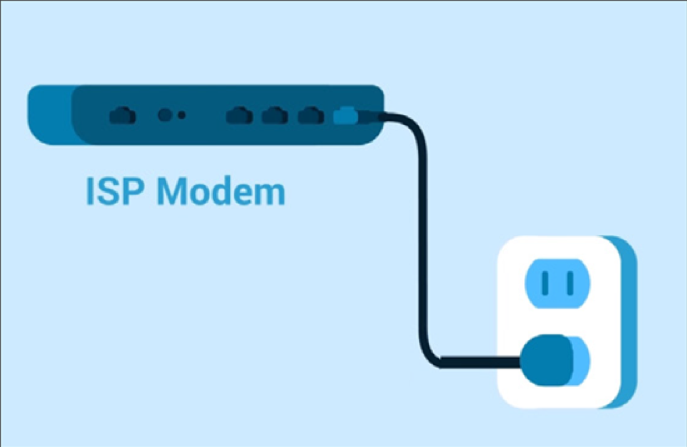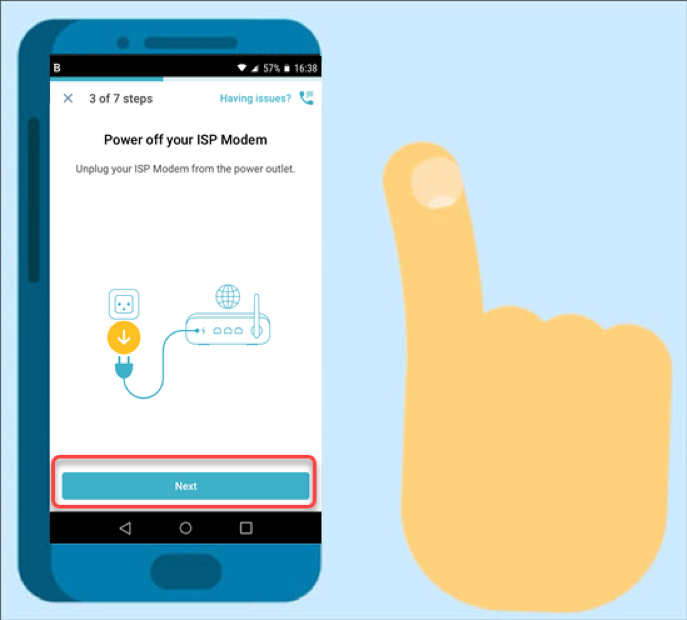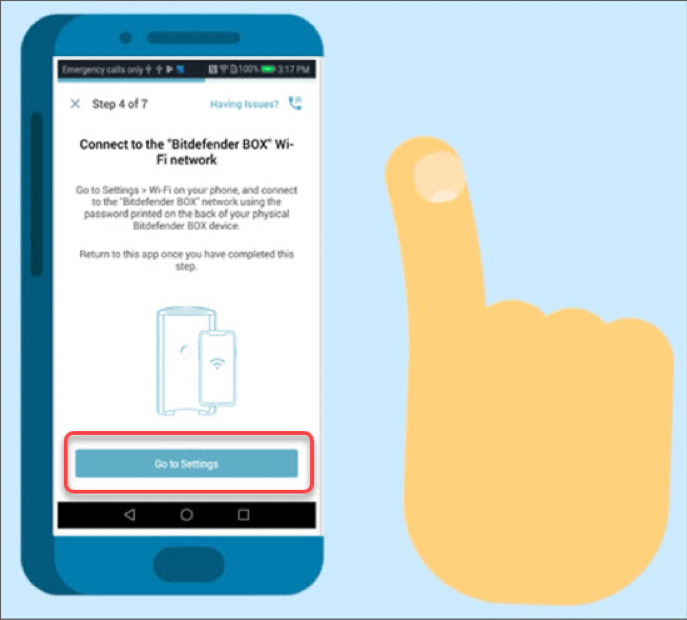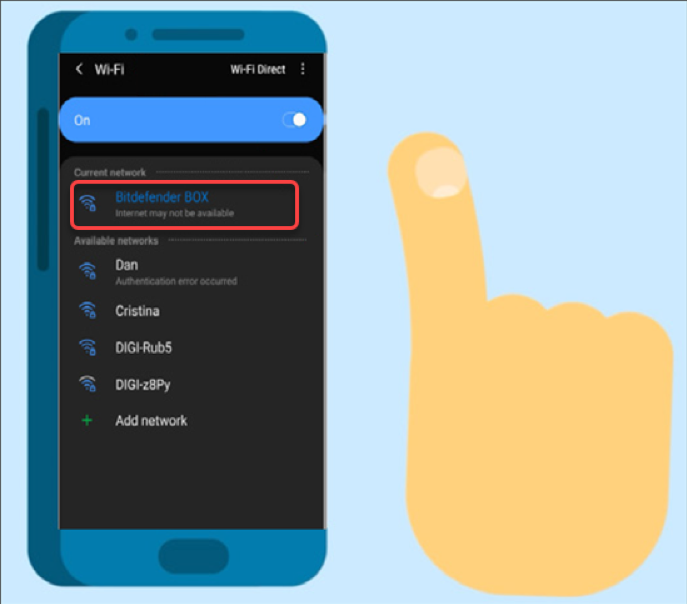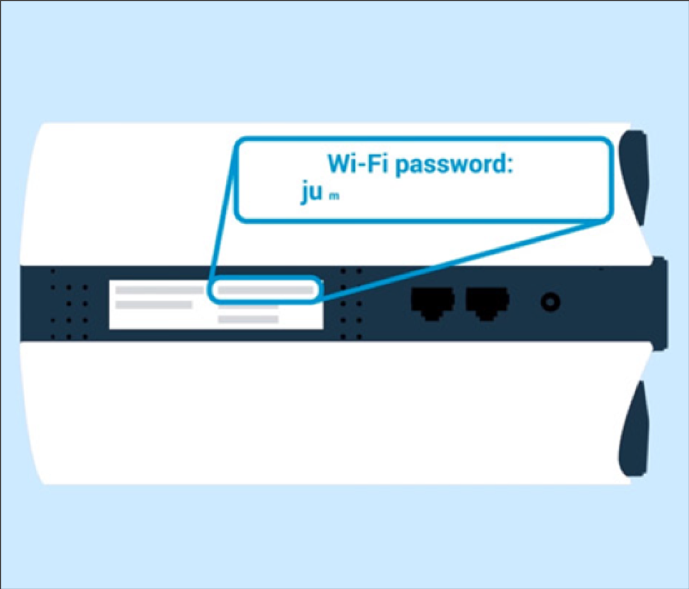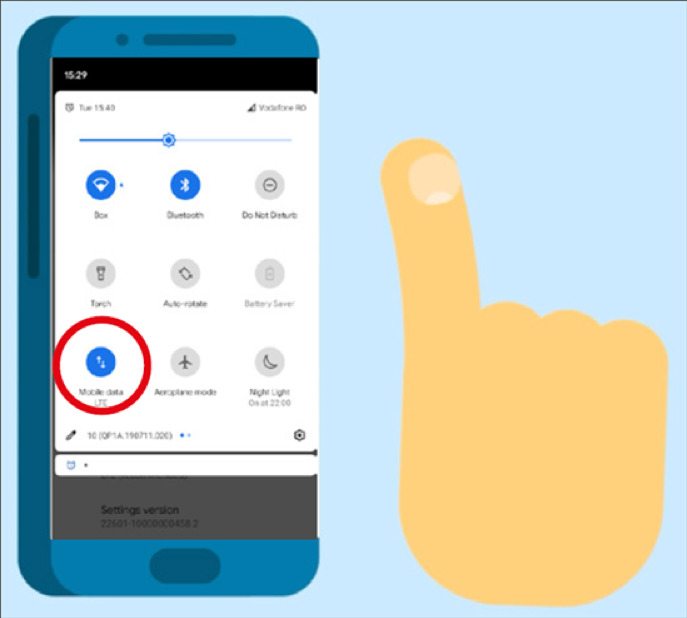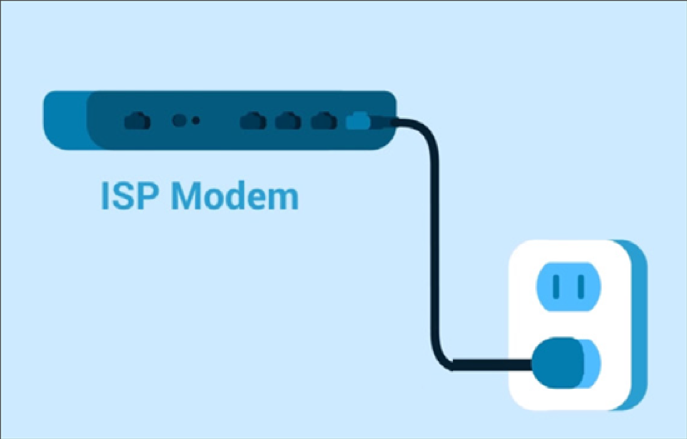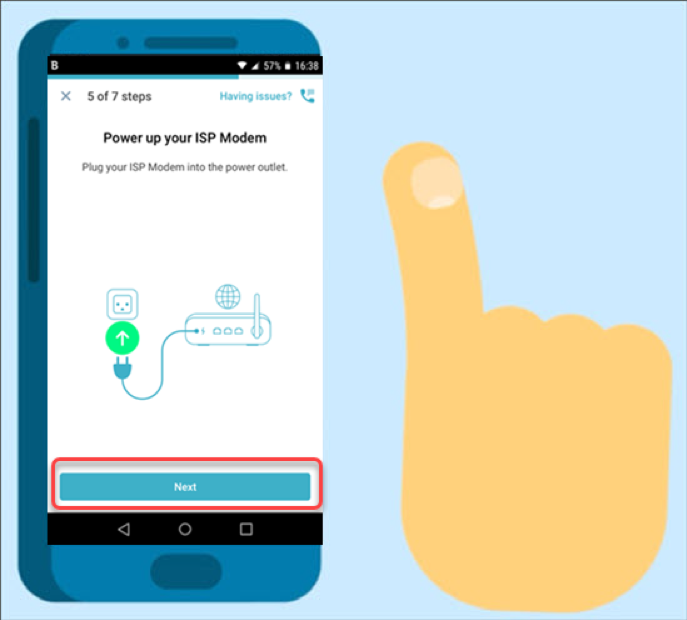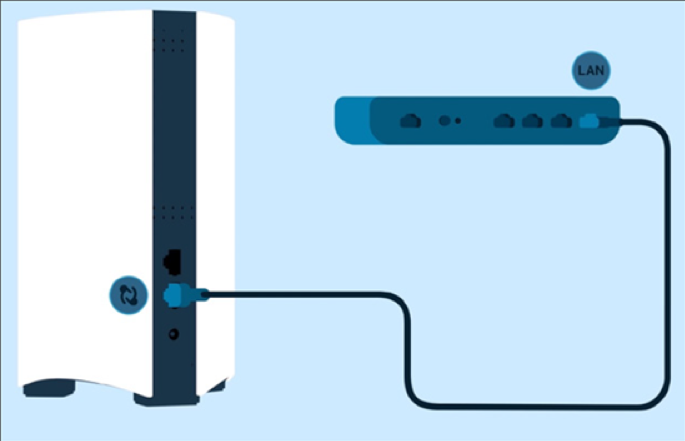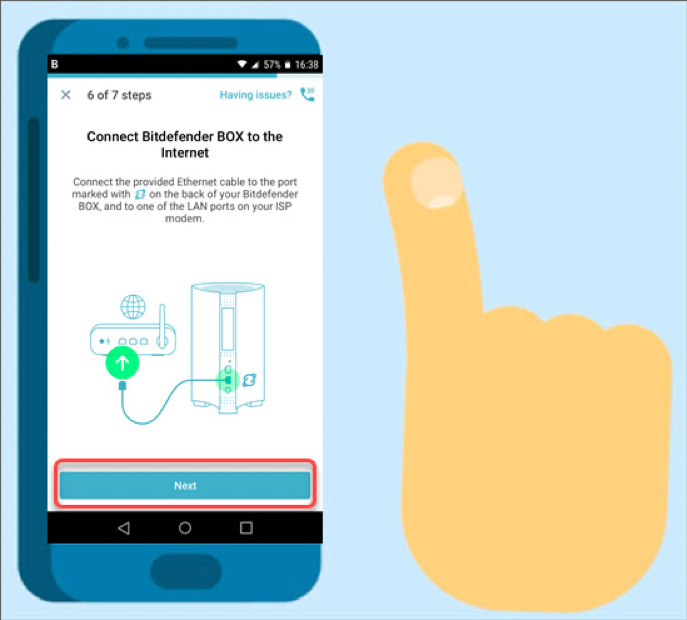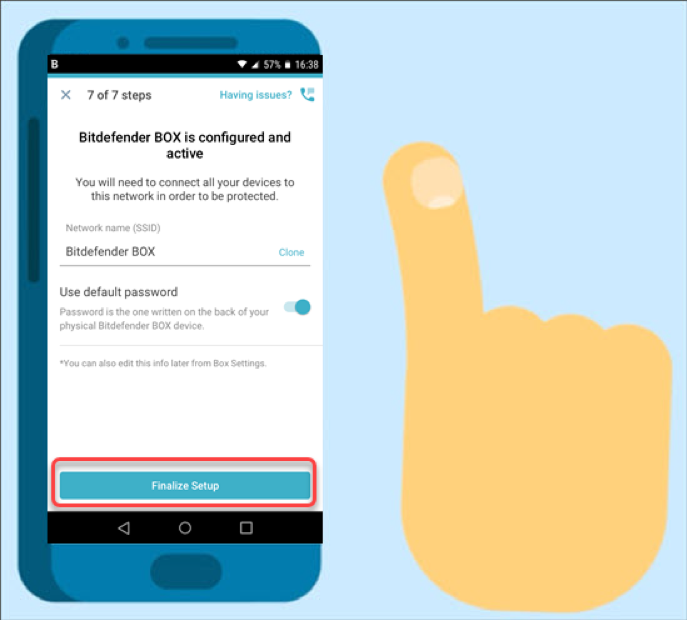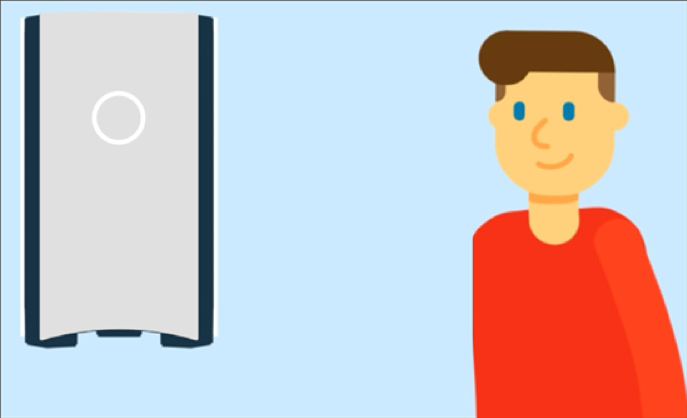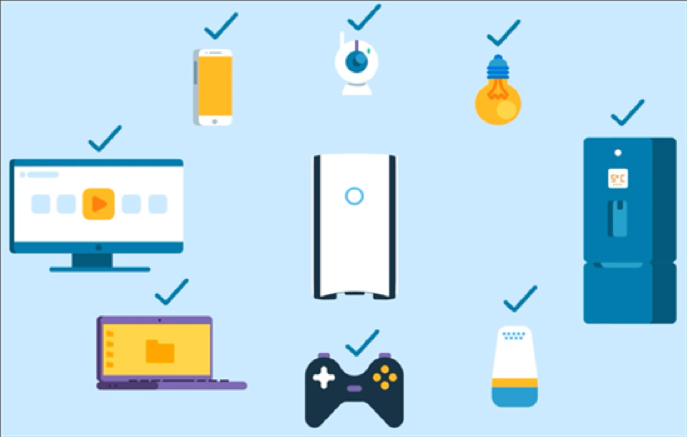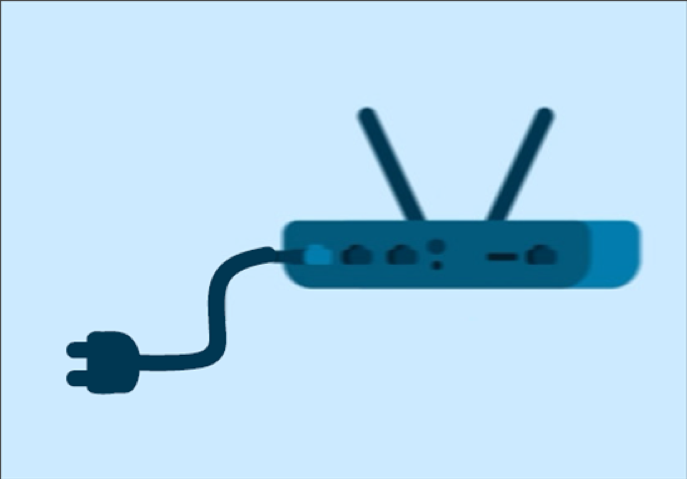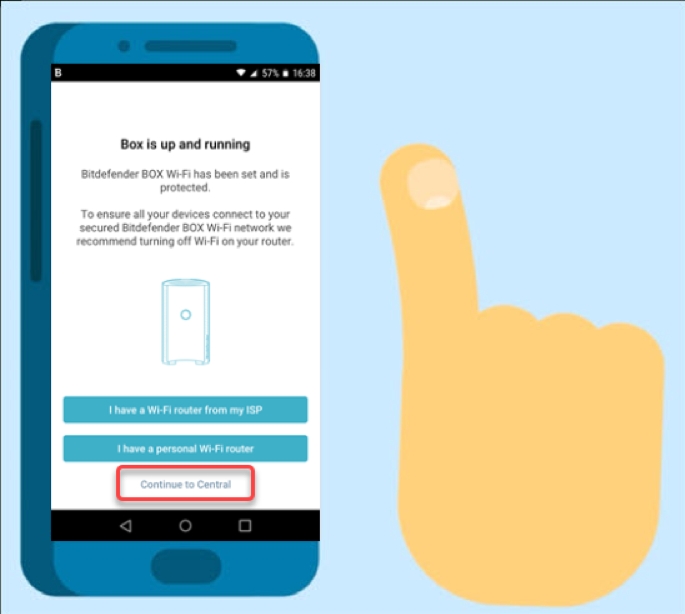Nous vous présentons dans ce tutoriel la marche à suivre pour configurer Bitdefender BOX à l'aide de sa fonctionnalité de routeur intégré. Si vous préférez utiliser le routeur ou la passerelle qui vous est fourni par votre fournisseur de services Internet, lisez - Comment installer Bitdefender BOX avec le routeur de votre FAI. Si vous préférez utiliser votre routeur personnel, lisez - Comment installer Bitdefender BOX : en conservant votre routeur personnel.
Le processus de configuration devrait vous prendre moins de 10 minutes. Voici comment faire :
Avant de commencer, assurez-vous que vous disposez des éléments suivants :
- une connexion Internet fonctionnelle
- un smartphone, que vous utiliserez pour configurer votre Bitdefender BOX
Étape 1. Ouvrez l'application Bitdefender Central sur votre smartphone. Si vous ne disposez pas de l'application, veuillez l'installer depuis l'App Store ou Google Play.
Étape 2. Connectez-vous à votre compte Bitdefender Central ou créez un compte si vous n'en avez pas encore.
Étape 3. Dans l'application Central, appuyez sur le bouton Plus, en bas de l'écran.
Étape 4. Appuyez sur Configurer Bitdefender BOX, pour commencer le processus d'installation.
Étape 5. Pour continuer l'installation, vous devrez accepter le contrat d'abonnement et la politique de confidentialité, puis appuyez sur Démarrer la configuration.
Étape 6. Branchez le câble d'alimentation dans le port de votre BOX et à la prise secteur. Attendez quelques instants que la lumière commence à tourner.
Étape 7. Quand celle-ci tourne, appuyez sur Suivant sur votre téléphone.
Étape 8. Éteignez votre modem FAI. Il s'agit de l'appareil provenant de votre fournisseur Internet. Débranchez-le simplement de la prise de courant.
Étape 9. Sur votre téléphone, appuyez sur Suivant.
Étape 10. Accédez à Paramètres> Wi-Fi sur votre smartphone…
… et connectez-vous au réseau Wi-Fi Bitdefender BOX.
Étape 11. Il vous sera demandé de saisir un mot de passe pour ce réseau Wi-Fi. Pour des raisons de sécurité, chaque Bitdefender BOX possède son propre mot de passe unique. Vous trouverez le vôtre imprimé à l'arrière de l'appareil.
Étape 12. Ce Wi-Fi n'a pas encore accès à Internet, donc votre téléphone peut essayer de passer à d'autres réseaux. Pour éviter cela, désactivez les Données cellulaires et choisissez de rester sur le réseau Bitdefender BOX, si vous y êtes invité.
Étape 13. Rappelez-vous comment vous avez débranché votre modem FAI plus tôt? Il est maintenant temps de le rebrancher.
Étape 14. Sur votre téléphone, appuyez sur Suivant.
Étape 15. Trouvez le câble Ethernet fourni avec Bitdefender BOX et connectez une extrémité au port marqué d'un cercle avec les deux flèches et l'autre extrémité à un port LAN de votre modem FAI.
Étape 16. Appuyez sur Suivant. Bitdefender BOX va maintenant se connecter à Internet.
Étape 17. Presque là! Appuyez sur Finaliser la configuration.
Étape 18. Attendez quelques secondes pendant que Bitdefender BOX configure votre réseau Wi-Fi sécurisé. Lorsque la lumière avant cesse de tourner, votre produit est prêt.
Étape 19. Pour protéger vos appareils intelligents, connectez simplement chacun d'eux au nouveau Bitdefender BOX Wi-Fi. Le mot de passe est celui imprimé au dos de votre Bitdefender BOX.
Étape 20. Vous devez maintenant remplacer physiquement votre routeur personnel par Bitdefender BOX. À ce stade, votre routeur et Bitdefender BOX sont connectés à votre modem FAI.
Déconnectez votre routeur du modem, puis débranchez-le.
Étape 21. C'est tout! Bitdefender BOX est maintenant votre routeur. Appuyez sur Continuer vers Central dans l'application Central.
Félicitations ! Vous avez fini le processus d'installation.
Vous avez encore des questions ? Contactez-nous ! Si les instructions ci-dessus ne vous aident pas, cliquez ici pour contacter un représentant Bitdefender BOX. La ligne d'assistance est ouverte du lundi au vendredi de 9h à 18h.